
A laptopok a PC teljesítményét bárhová is kínálják, az ország másik oldaláról a kanapé másik oldalára. De néha egy nagyobb kijelzőt, egy nagyobb billentyűzetet és egy marhahús egeret szeretne. Íme, hogyan kell kikapcsolni a laptopot egy pszeudo asztalra.
Minden laptop átalakítható asztali
A hordozható számítógép átalakítása valami állandóan könnyű, néhány kábel és a szükséges perifériákkal. A legjobb rész az, hogy a laptopnak nem kell kötve a munkaterületre, és bármikor meg kell mennie a mozgáshoz, csak húzza ki a kábeleket, és jó menni.
Menjünk át egy DIY SETUP alapjaira, hogy a nagyképernyős dicsőség felé forduljanak.
Mit kell egy laptopból?

Az első kérdések gyakran vannak, hogy a laptopok képesek-e kezelni az összes perifériát, beleértve egy nagyobb képernyőt is. A legtöbb emberre vonatkozó válasz szinte mindig igen. Még valami olyan régi, mint az Intel Sandy híd CPU működhet. Minden, ami számít, hogy a PC-nek szilárd processzora van, átadható integrált grafikával.
Ha már fut egy Pentium vagy Celeron processzor, akkor előfordulhat, hogy befut néhány teljesítmény problémák, ha használja mind a laptop és a külső monitoron egyidejűleg. Általában azonban a legtöbb laptop Intel mag és az AMD Ryzen processzorok nem lesznek problémát a külső monitor vezetésével.
Azonosítsa a laptop portjait

A következő lépés az, hogy azonosítsa azokat a portokat, amelyeket a laptopon van. Ideális esetben egy olyan monitort vásárolna, amely ugyanolyan portot tartalmaz, hogy csak egy kábelt kell vásárolnia adapter nélkül.
Számos olyan port típus van, amiket valószínűleg átfutnak. A leggyakoribb, természetesen a HDMI, amely a fenti laptopban látható. A következő a DisplayPort, amelyet általában használják a játékban A FreeSync nevű funkció .
Ezt követően DVI-D. Ez nem túl gyakori a laptopok ezekben a napokban, de rájössz, hogy sok középkategóriás alacsonyabb költségvetésű kijelzők lesz ez a port. Ha végül csak egy monitorot kapsz, csak DVI-D-vel, akkor szüksége lesz adapterre. Egy másik lehetőség a mini displayport, amely nem olyan gyakori, de megtalálja mind a laptopokat, mind a monitorokat.
Végül ott van a régi készenléti VGA, amely a klasszikus video csatlakozó, amelyet a 80-as évek óta láttunk PC-ken. A VGA a legnagyobb a kikötők közül, amelyek valószínűleg találkoznak és félreérthetetlenek. Szinte semmi esély, hogy a hajtómű csak ringató VGA, de előfordulhat, hogy egyes monitorokon felszerelt, mint egy másodlagos opciót. Nem javasolnánk a VGA használatát, hacsak nem az egyetlen lehetőség.
A szükséges megjelenítésed

A kijelző bármelyik laptopjának középpontja a kijelző. Általában próbálja meg ragaszkodni egy olyan monitorral, amely ugyanolyan felbontással rendelkezik, mint a laptop. Ez megkönnyíti a laptop kezelését és csökkentheti a potenciális teljesítményhatásokat.
Az egyetlen kivétel lenne bárki, aki a kijelzője kisebb, mint 1080, például 1366-by-768. Azok az emberek, meg kell vásárolnia 1080p kijelző, és a laptop képesnek kell lennie arra, hogy használja a natív felbontás a külső kijelző nem kérdés. Bárki, aki legalább egy harmadik generációs magprocesszorral rendelkezik, egy újabb Ryzen processzorral vagy egy diszkrét GPU-val ellátott laptopral, amely egy 1440P-t vagy 4K-os kijelzőn frissítheti.
Ha egynél több külső monitort szeretne vezetni, akkor nagyon különböző területen van, és nem leszünk túl mélyen mélyen. Több külső monitor esetében jó laptopra lesz szüksége Gpu valamint elég port (vagy GPU sávszélesség és egy hub elég portok), hogy támogassa azt.
Kábelek, perifériák és beállítás

Most jön a könnyű rész. A laptop, csatlakoztassa a kijelző kábelt a laptop, hogy a monitor a választás, legyen HDMI, DisplayPort, DVI vagy VGA. Ezután a USB-port a laptop, csatlakoztassa az asztali billentyűzetet és külső egeret. Ha nincs elég USB port, akkor kell használni egy olcsó USB hub vagy a billentyűzet USB-áthaladás.
Mi elég sok kész az indulásra. Ha terv segítségével a laptop, mint egy második kijelző, majd helyezze a jobb vagy bal oldali külső kijelző akárhol a legkényelmesebb az Ön számára.
A legjobb élmény, győződjön meg róla, hogy a laptop kijelzője szemmagasságban. Ez könnyen megoldható egy halom könyvet, vagy egy doboz. A szakértő derékszögű laptop tartó is működik, de ez nem igazán szükséges, hiszen nem tervezi, a billentyűzet segítségével.
Most már készen állunk, hogy tűz fel. Kapcsolja be a számítógépet, győződjön meg arról, hogy a kijelző be van kapcsolva, és várja, hogy mi történik. A legtöbb PC kéne automatikusan elindítja a külső monitor után bejelentkezik a Windows rendszerbe.
Ha nem látszik semmi a monitoron a bejelentkezést követően, várjon néhány percet, hogy biztos. Ezután ellenőrizze, hogy a kábelek ki biztonságosan. Ha ez nem működik, próbálja meg kideríteni, hogy a számítógép észleli a külső monitort felé Beállítások & gt; Rendszer & gt; A kijelző a Windows 10. A „Több képernyő”, kattintson a „Detect” gombot.
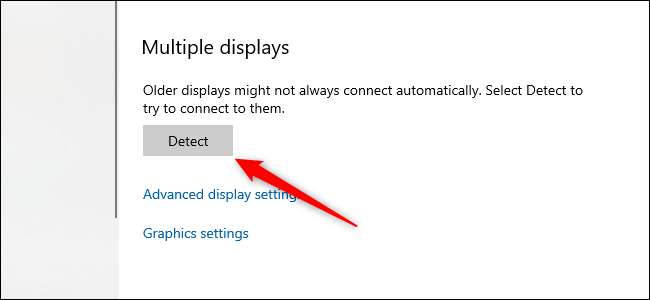
Ha ezek egyike sem a lépés, akkor próbáljon meg más stratégiák, mint például a A grafikus illesztőprogram frissítése vagy újratelepítését. Minden komoly problémák, amelyekkel nem rögzíti ezeket a lépéseket kell ritkák.
Beállítása külső monitor
Miután már a monitorok létre, beállítja őket egy pillanat alatt. Jellemzően a laptop monitor jelölése 1, és a külső monitor hátoldalán a 2, és ők vannak elrendezve a laptop kijelző bal oldalán a külső monitort. Ha a laptop elhelyezni, hogy a monitor jobb oldalán, akkor csak kattintson és húzza a monitor 1 ikonra a Beállítások alkalmazásban a megfelelő helyre.
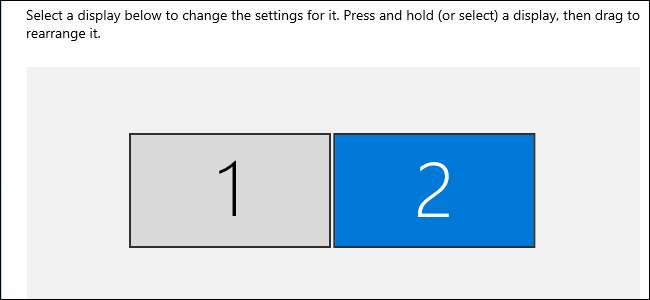
Nyitott Beállítások & gt; Rendszer & gt; A kijelző újra, és menj le a „több jelenik meg.” Itt megadhatja, hogy másolni a kijelzők, meghosszabbíthatja, vagy csak azt mutatják, az asztalon az egyik monitoron.
Aki keres, hogy kettős monitor beállítás általában akarja használni az „Extend” opciót, hogy hozzon létre egy nagy asztalon. Ha nem kívánja használni a laptop kijelző, úgy dönt, hogy „Csak a” külső kijelzőn.
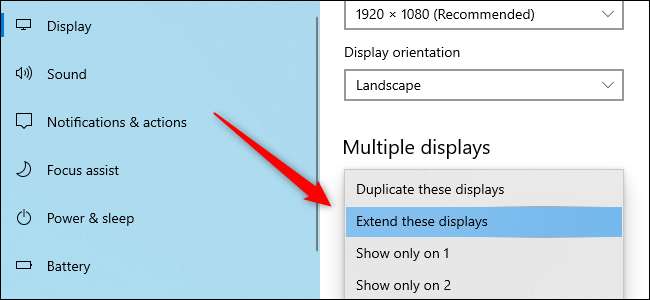
Következő lépésként érdemes beállítani a külső monitoron skálázás (mekkora a szöveg és ikonok), valamint a felbontás. Ehhez kattintson a 2 monitor ikon tetején Beállítások & gt; Rendszer & gt; Kijelző, majd keresd meg a „Skála és elrendezés.”
A Windows 10 nagyon jó választás a helyes méretezés és a felbontás, de ha nem néz ki jól, ez az a hely, hogy csípés is. Az is előfordulhat, hogy leértékeli a külső monitor felbontás, ha a számítógép nem teljesít jól.
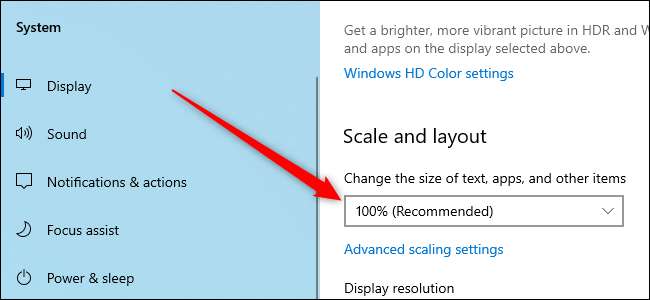
Vagy próbáljon ki egy dokkoló laptop
Ezek az alapok létrehozásának desktop-szerű környezetet a laptop. DIY megoldások messze a legolcsóbb, hogy hozzon létre, bár általában bevonni egy szép összeg a vezetékeket, amelyeket meg kell jól szervezett.
Egy másik lehetőség az, hogy nézd meg a laptop dokkoló állomás, amely erre a célra épített, hogy kapcsolja be a laptop egy asztali. Dokkok könnyebb megszervezni, ahogy csak csatlakoztassa a laptop az állomásra, miközben minden más kapcsolatban marad a kikötőben. Laptop dokkok általában generikus, általános eszközök, de néhány laptop lehet erre a célra épített dokkok, mint például a Lenovo ThinkPad sorban.
Véleményünk szerint azonban a generikus DIY megoldás nélkül drága dokkoló a jobb választás, hogy menjen el.







